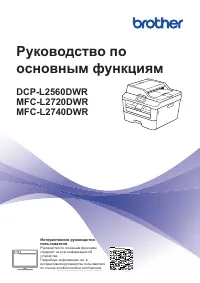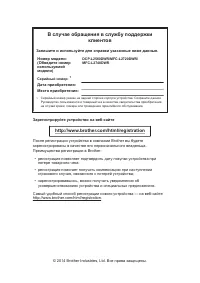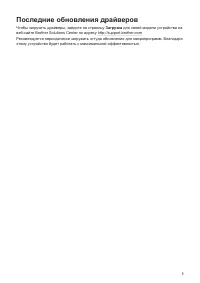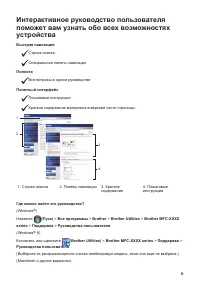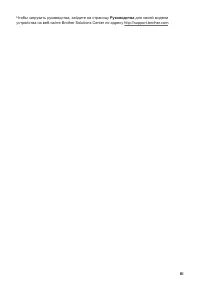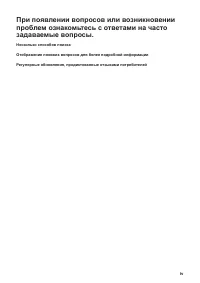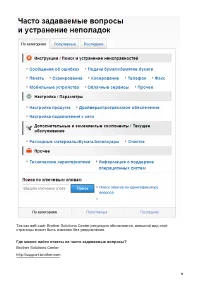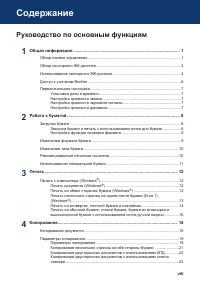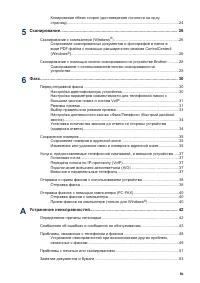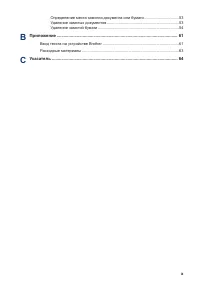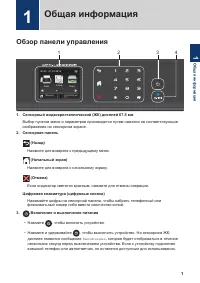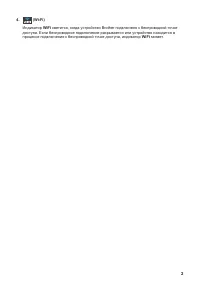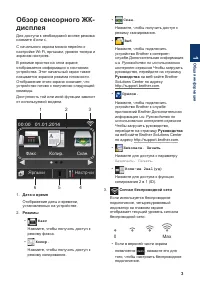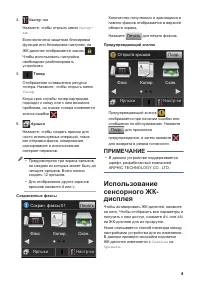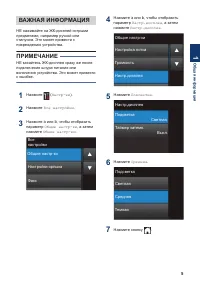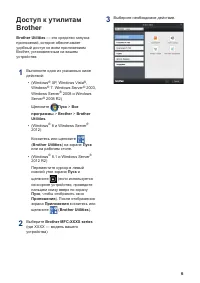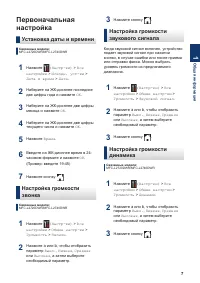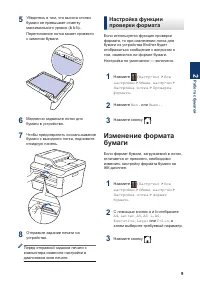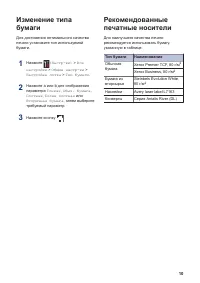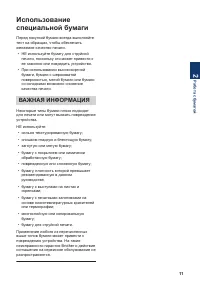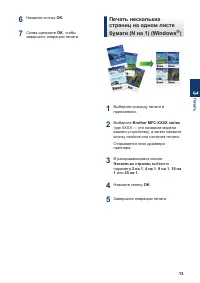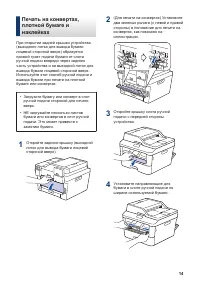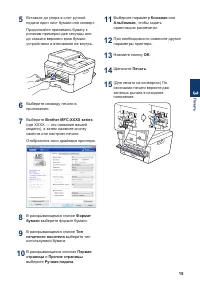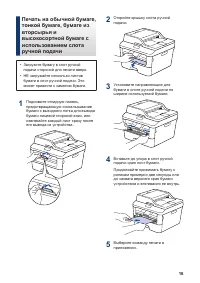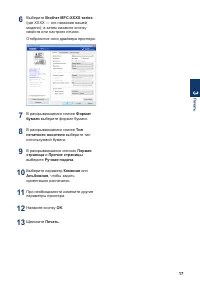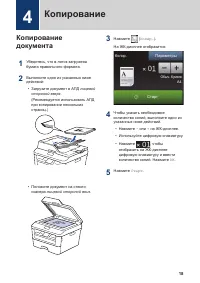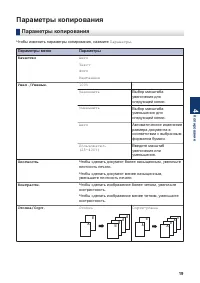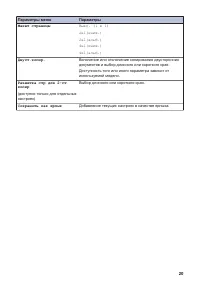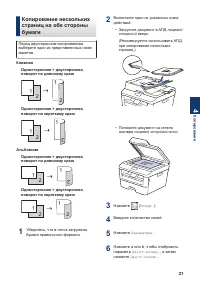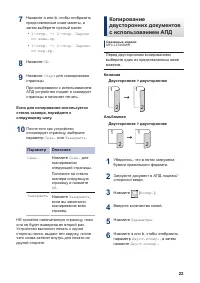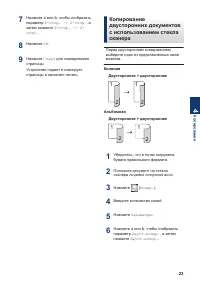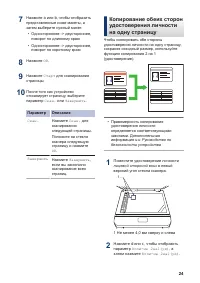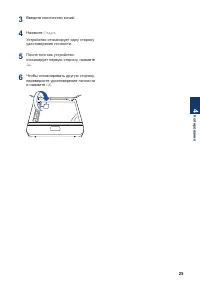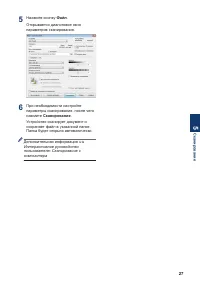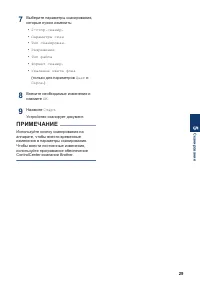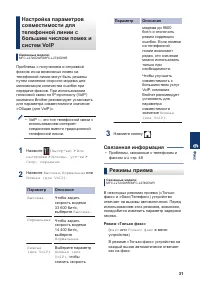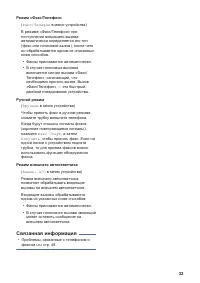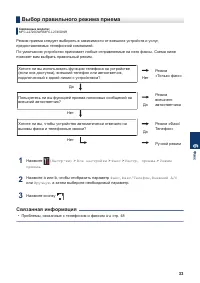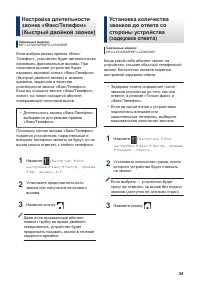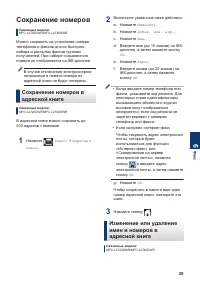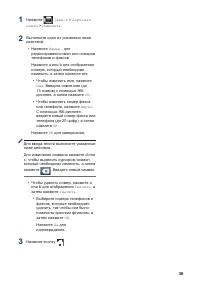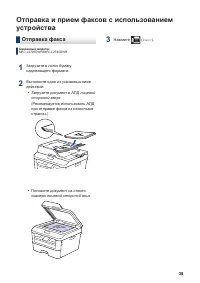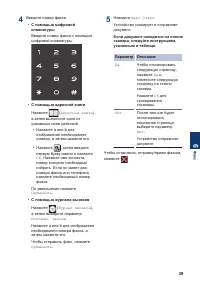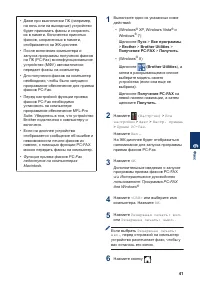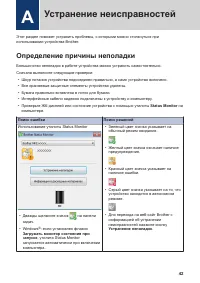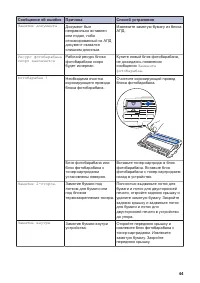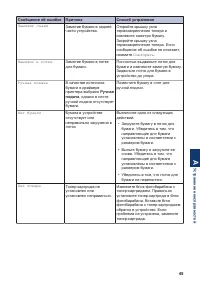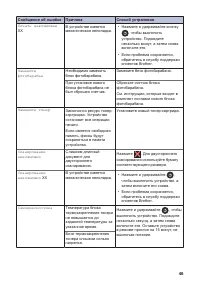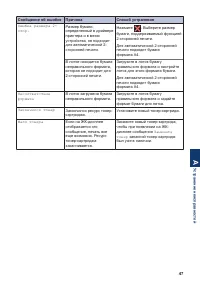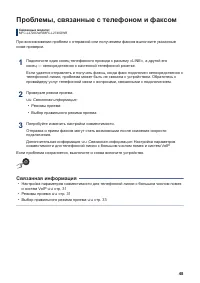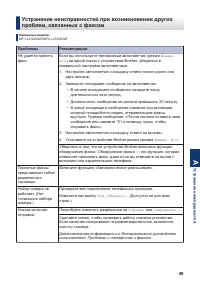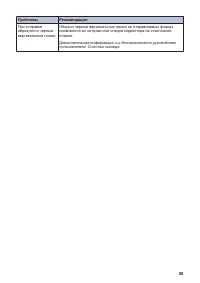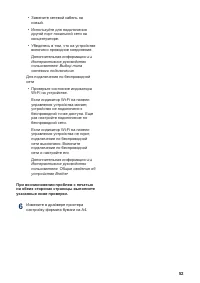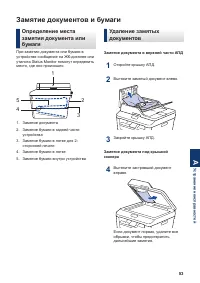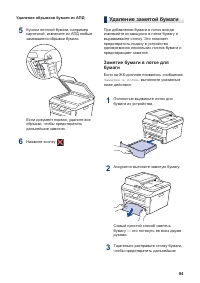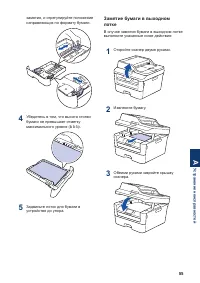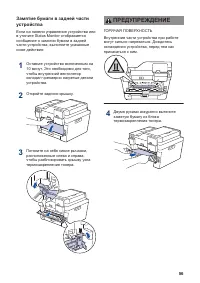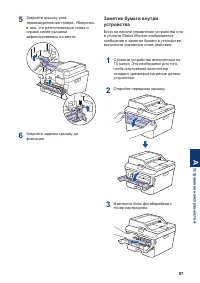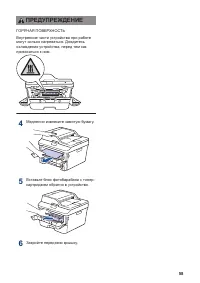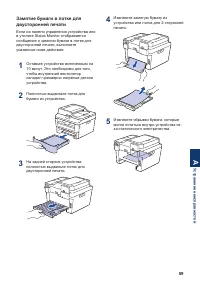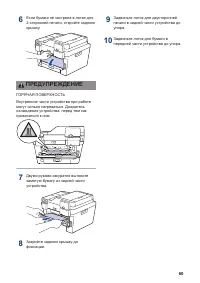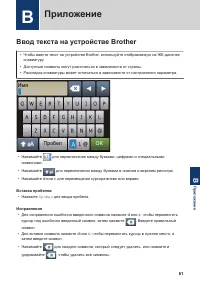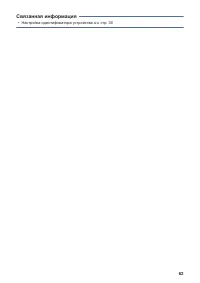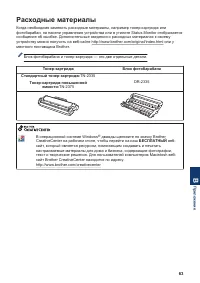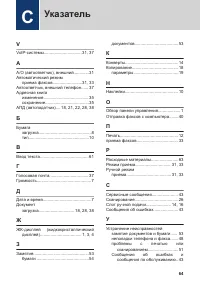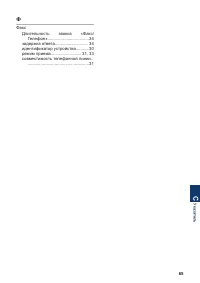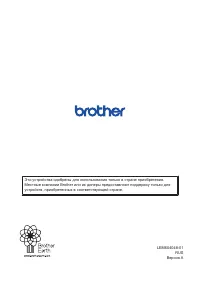МФУ Brother DCP-L2560DWR - инструкция пользователя по применению, эксплуатации и установке на русском языке. Мы надеемся, она поможет вам решить возникшие у вас вопросы при эксплуатации техники.
Если остались вопросы, задайте их в комментариях после инструкции.
"Загружаем инструкцию", означает, что нужно подождать пока файл загрузится и можно будет его читать онлайн. Некоторые инструкции очень большие и время их появления зависит от вашей скорости интернета.
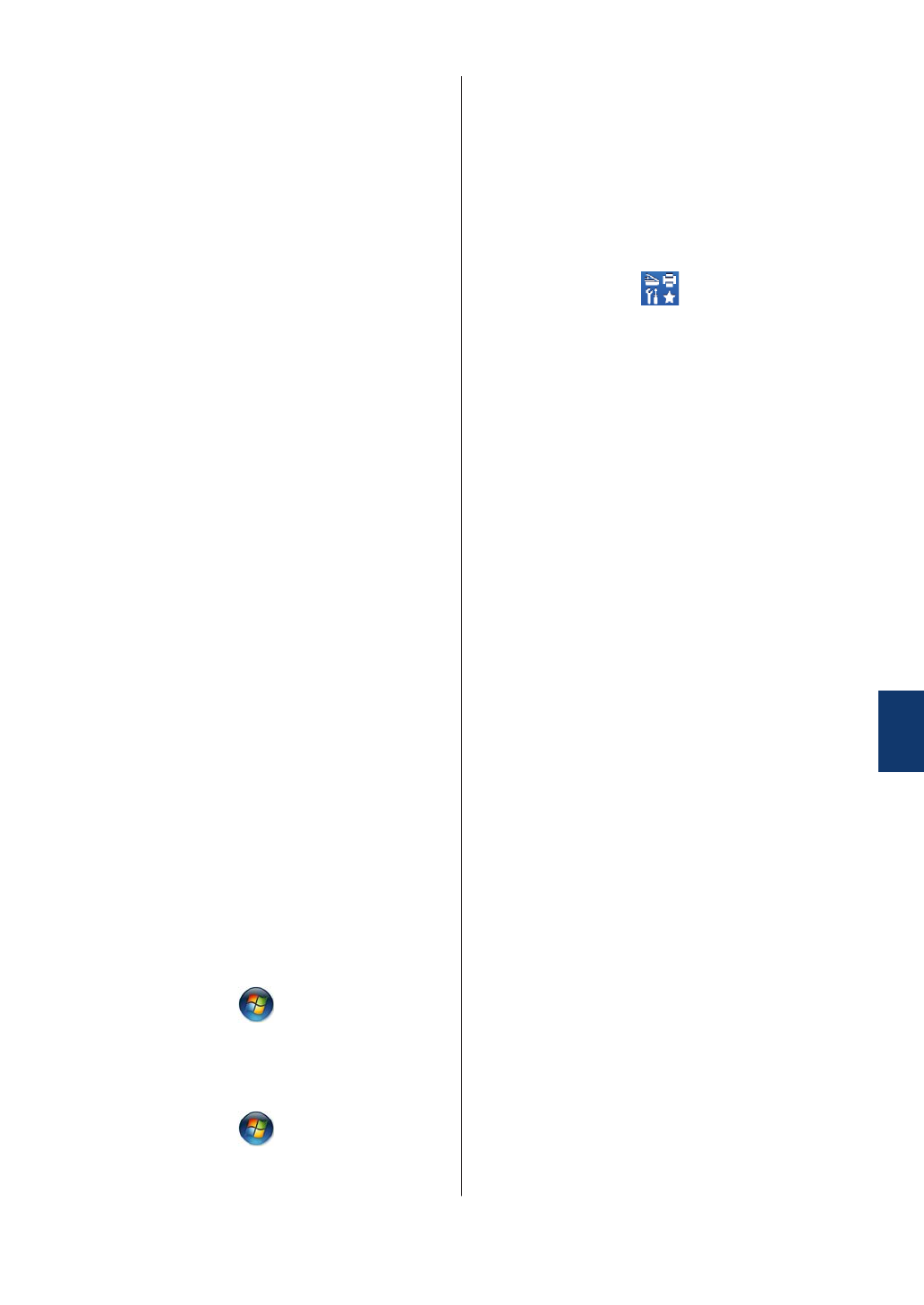
Проблемы с печатью
или сканированием
При возникновении проблем с печатью
или сканированием документов
выполните указанные ниже проверки.
1
Все защитные элементы устройства
удалены.
2
Интерфейсные кабели надежно
подключены к устройству и
компьютеру.
3
Драйвер принтера или сканера
установлен правильно.
Сведения о том, как проверить
наличие на компьютере драйвера
принтера или сканера,
uu
Интерактивное руководство
пользователя
: Другие проблемы
4
(Только при проблемах со
сканированием)
Убедитесь в том, что устройству
назначен доступный IP-адрес.
(Windows
®
)
a. Выполните одно из указанных
ниже действий:
(Windows
®
XP)
Нажмите
пуск
>
Панель
управления
>
Принтеры и
дрyгoe oбopyдoвaниe
>
Сканеры и камеры
.
(Windows Vista
®
)
Щелкните
(пуск)
>
Панель
управления
>
Оборудование и
звук
>
Сканеры и камеры
.
(Windows
®
7)
Щелкните
(Пуск)
>
Все
программы
>
Brother
>
Brother
Utilities
.
Откройте раскрывающийся список
и выберите название
используемой модели (если еще
не выбрано). Щелкните
СКАНИРОВАНИЕ
на левой
панели навигации, а затем
щелкните
Сканеры и камеры
.
(Windows
®
8)
Щелкните
(
Brother Utilities
),
а затем в раскрывающемся списке
выберите модель своего
устройства (если она еще не
выбрана). Щелкните
СКАНИРОВАНИЕ
на левой
панели навигации, а затем
щелкните
Сканеры и камеры
.
b. Выполните одно из указанных
ниже действий:
(Windows
®
XP)
Щелкните правой кнопкой мыши
сканирующее устройство и
выберите
Свойства
. Откроется
диалоговое окно «Сетевые
свойства сканера».
(Windows Vista
®
, Windows
®
7 и
Windows
®
8)
Нажмите кнопку
Свойства
.
c. На вкладке
Настройка в сети
проверьте IP-адрес устройства.
Произведите печать с помощью
устройства. Если проблема
сохраняется, удалите и переустановите
драйвер принтера.
5
Если после выполнения описанных
проверок проблема сохраняется,
попробуйте выполнить указанные
ниже действия.
Для подключения через USB-
интерфейс
• Замените USB-кабель на новый.
• Используйте для подключения
другой USB-порт.
Для подключения по проводной сети
A
У
странение неисправно
стей
51
Содержание
- 3 Последние обновления драйверов
- 4 ii
- 6 iv
- 8 Условные обозначения; ПРЕДУПРЕЖДЕНИЕ
- 9 Примечание о составлении и издании; vii
- 10 Руководство по основным функциям; Содержание; viii
- 11 ix
- 13 Обзор панели управления; Общая информация
- 15 дисплея; Max
- 16 ПРИМЕЧАНИЕ; Использование
- 19 Установка даты и времени
- 20 Загрузка бумаги; Работа с бумагой
- 23 ВАЖНАЯ ИНФОРМАЦИЯ
- 30 Копирование
- 31 Параметры копирования
- 38 Сканирование с; Сканирование
- 42 Перед отправкой факса; Связанная информация
- 43 Режимы приема
- 45 Выбор правильного режима приема
- 47 Сохранение номеров
- 49 Голосовая почта
- 50 Отправка факса
- 52 Отправка факсов с помощью компьютера (PC-
- 54 Определение причины неполадки; Устранение неисправностей
- 55 Сообщения об ошибках и сообщения по
- 60 Проблемы, связанные с телефоном и факсом
- 65 Замятие документов и бумаги
- 66 Удаление замятой бумаги
- 73 Ввод текста на устройстве Brother; Имя; Приложение
- 75 Расходные материалы
- 76 Указатель